▷ Как закрепить файл в меню «Пуск» в Windows 10 ◁
Хотите закрепить важный PDF-файл в меню «Пуск» в Windows 10? Хотите закрепить свою любимую фотографию или любой другой файл в меню «Пуск» Windows 10? В этом руководстве мы увидим, как легко закрепить любой файл в меню «Пуск» Windows 10.
Мы все знаем, что Windows 10 позволяет пользователям закреплять папки, веб-страницы и приложения в меню «Пуск» с настройками по умолчанию. Однако Windows 10 по какой-то причине не позволяет закреплять файлы на начальном экране.
Многие пользователи часто хотят закрепить файлы на начальном экране, чтобы можно было быстро их запускать. Хотя вы всегда можете разместить файлы на рабочем столе или создать для них ярлык на рабочем столе, пользователи предпочитают закреплять файлы на начальном экране для быстрого доступа.
Используйте приложение «Закрепить файлы», чтобы закрепить файлы в меню «Пуск» Windows 10.
Закрепить файлы — это новое приложение для Windows 10, призванное помочь пользователям Windows 10 быстро закрепить файлы в меню «Пуск». Это бесплатное приложение из Магазина Windows позволяет закреплять файлы любого типа, кроме файлов .exe, для запуска в несколько кликов. Приложение также позволяет закреплять папки при автозагрузке, но эта функция бесполезна, поскольку Windows 10 позволяет закреплять папки при автозагрузке по умолчанию.

Прикрепив файл к меню «Пуск», вы можете ввести имя плитки. Существует даже возможность открывать меню «Открыть» каждый раз, когда вы щелкаете плитку/файл в меню «Пуск», чтобы вы могли открыть файл с помощью классического приложения или программы, которую хотите.
Если вы хотите открыть закрепленный файл с помощью определенной программы, вы также можете выбрать это, но текущая версия приложения «Закрепить файлы» поддерживает только приложения из Магазина.
Закрепление файлов в меню «Пуск» Windows 10
Вот как можно использовать приложение «Закрепить файлы» для закрепления файлов в меню «Пуск» Windows 10.
Пасо 1: Посетите эту страницу в магазине и установите приложение. Знаете ли вы, что вы можете устанавливать приложения из Магазина без необходимости входа в Магазин?
Пасо 2: Запуск Закрепить файлы приложение.
Пасо 3: Нажмите кнопку Выбирать чтобы увидеть небольшое диалоговое окно, в котором вам нужно выбрать, хотите ли вы закрепить файл или папку. Поскольку мы здесь, чтобы закрепить файл, нажмите кнопку Архив .

Пасо 4: Когда вы нажимаете кнопку Архив Откроется диалоговое окно «Открыть», в котором вы можете просмотреть и выбрать файл, который хотите закрепить на начальном экране. Выберите файл и нажмите кнопку Открыть .

Пасо 5: Если вы хотите изменить отображаемое имя файла, вы можете сделать это, введя в поле что-нибудь менее одиннадцати символов. Отображаемое имя .
Пасо 6: Поле «Запустить приложение» позволяет выбрать приложение Магазина для открытия файла. Если вы выберете «По умолчанию», закрепленный файл откроется с использованием приложения или программы по умолчанию, связанной с данным типом файла.
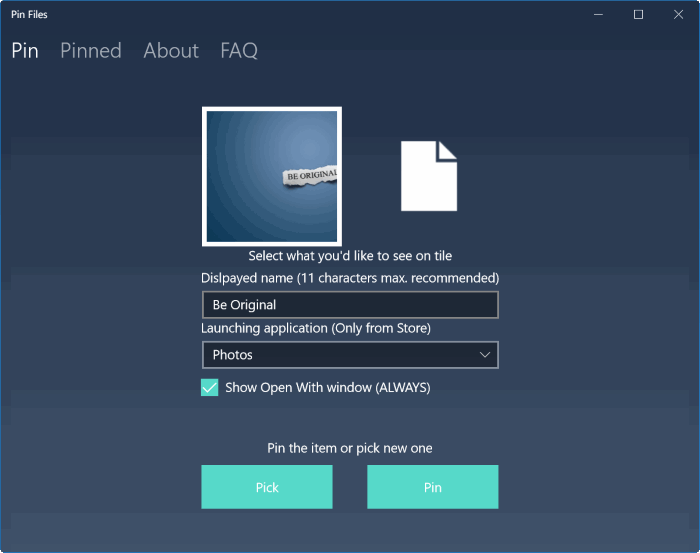
Проверять Показать Открыть с окном (всегда) чтобы видеть диалоговое окно «Открыть с помощью» каждый раз, когда вы щелкаете закрепленный файл.
Пасо 7: Наконец, нажмите кнопку Приколоть а затем нажмите кнопку «Да», чтобы закрепить выбранный файл на начальном экране.

Чтобы удалить закрепленный файл из меню «Пуск», просто щелкните его правой кнопкой мыши и выберите параметр «Открепить от запуска».
Вы также можете прочитать наше руководство о том, как закрепить папку загрузок и документов в меню «Пуск» в руководстве Windows 10.